ページ表示、シート表示、リーダービュー
Fieryプレビューウィンドウには、作業中の文書のサムネイルプレビューが表示されます。
Fiery ComposeまたはFiery JobMasterのアクティベートされたライセンスを保有している場合、ページ表示とシート表示で次のタスクを実行できます。
別の文書からのページを挿入する
ブランクページを挿入する
タブを追加する
別のジョブを挿入する
ジョブをマージする
ページを削除する
ページの順序を変更する
ページを入れ替える
内容を編集する
詳細は、『Fiery JobMaster/Fiery Impose/Fiery Composeのヘルプ』を参照してください。
シート表示では、ジョブの面付け(プリンターで印刷されるシートの内容のレイアウト)が表示されます。これは実際のシートのRIP前のプレビューになります。
リーダービューでは、補助的なウィンドウが開き、印刷後の文書を折り重ねて裁断し、とじた後に、読者にどう見えるかが表示されます。
以下は、ページ表示およびシート表示ペインに表示されるサムネイルイメージの画面です。ページ表示ペイン内で作業した結果はすぐにシート表示に表示されます。
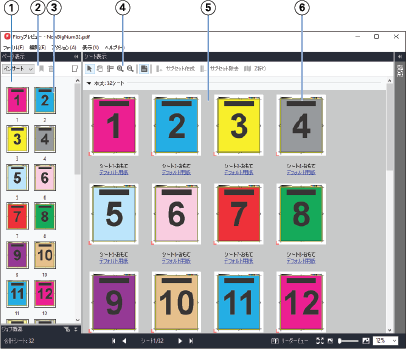
| 1 | ページ表示ペイン | 『Fiery JobMaster/Fiery Impose/Fiery Composeのヘルプ』の「Fiery Composeでジョブを開いて表示するには」を参照してください。 |
| 2 | ページ表示ツールバーアイコン | 詳細は、Fieryプレビューのツールバーアイコンを参照してください。 |
| 3 | ページ表示のサムネイル表示 | 『Fiery JobMaster/Fiery Impose/Fiery Composeのヘルプ』の「Fiery Composeでジョブを開いて表示するには」を参照してください。 |
| 4 | シート表示ツールバーアイコン | 詳細は、Fieryプレビューのツールバーアイコンを参照してください。 |
| 5 | シート表示ペイン | 『Fiery JobMaster/Fiery Impose/Fiery Composeのヘルプ』の「Fiery Composeでジョブを開いて表示するには」を参照してください。 |
| 6 | シート表示のサムネイル | 『Fiery JobMaster/Fiery Impose/Fiery Composeのヘルプ』の「Fiery Composeでシート表示をサムネイルまたはフルページに設定するには」および「サムネイルのサイズを調整するには」を参照してください。 |
